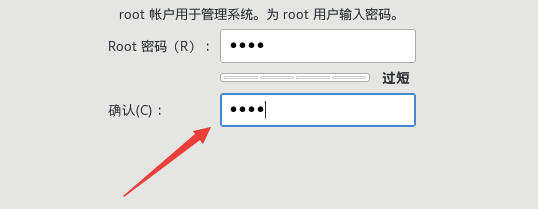文章目录
VMware教程
官网下载版:阿里网盘分享地址
创建新的虚拟机
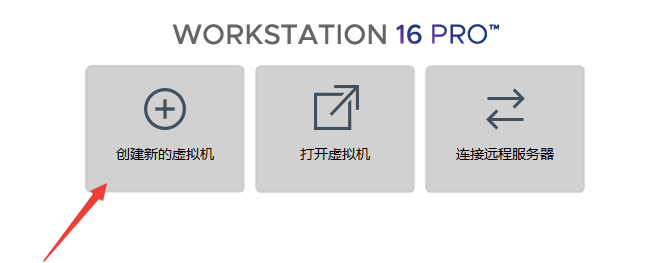
自定义安装
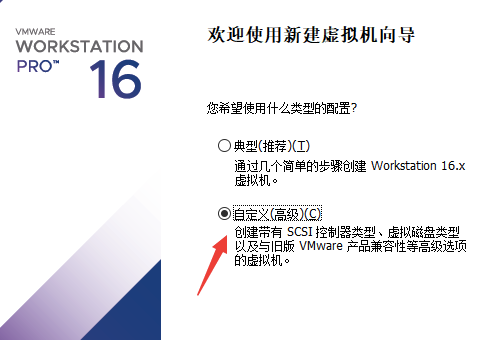
选择稍后安装操作系统
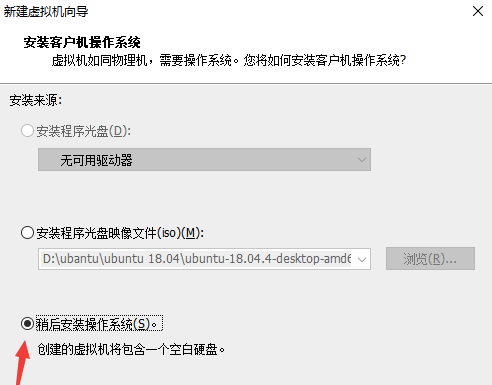
这里选择Linux操作系统,版本为Centos7 64位
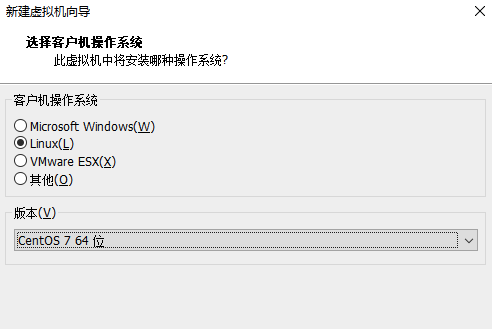
选择名称和安装位置
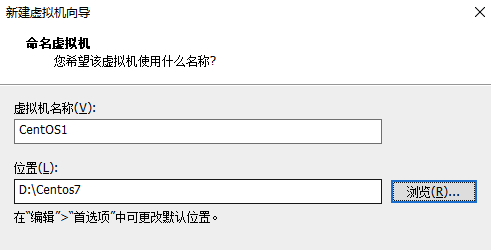
选择处理器、内核数量(可根据电脑硬件以及需求进行调整)
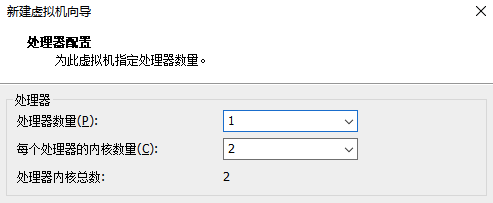
选择2G内存(可根据电脑硬件以及需求进行调整)
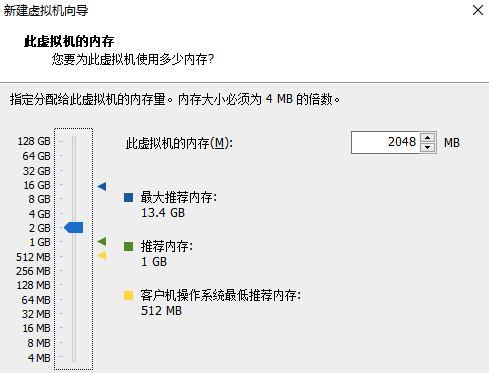
选择网络类型
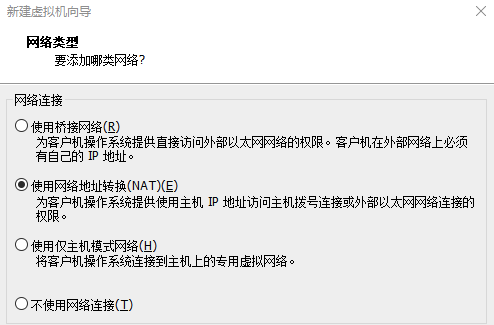
选择虚拟磁盘
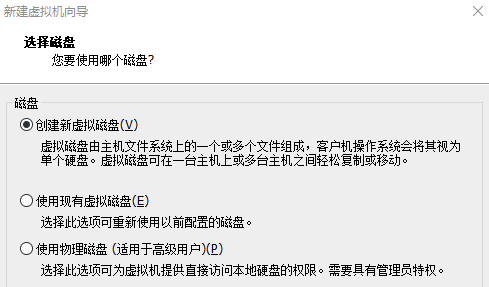
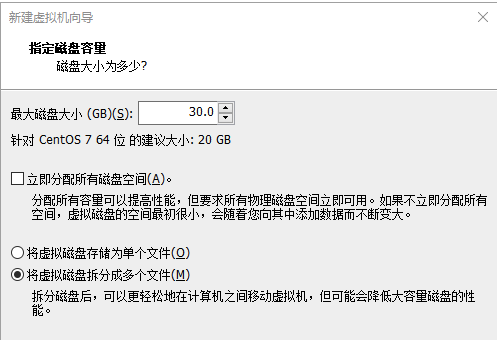
对于不需要的硬件进行移除
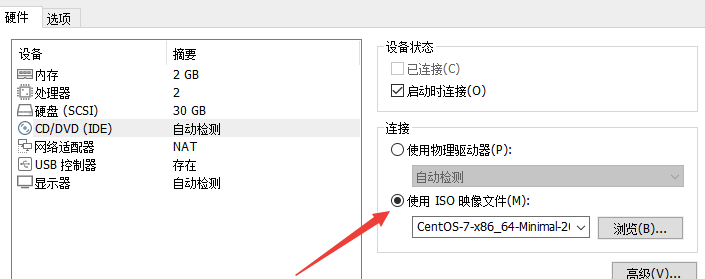
国内镜像源地址
下载镜像
-
CentOS Minimal:CentOS的最小化安装版本,只包含最基本的命令行工具和软件包,适合用于服务器环境。
https://mirrors.aliyun.com/centos/7.9.2009/isos/x86_64/
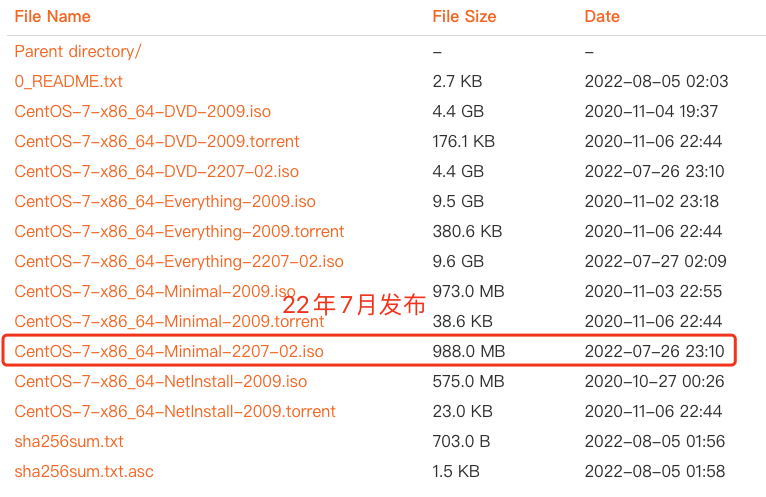
-
Ubuntu Server:Ubuntu的服务器版本,也是一个无桌面版操作系统,只包含命令行界面和基本工具,适合用于服务器环境。
https://mirrors.aliyun.com/oldubuntu-releases/releases/20.04.5/
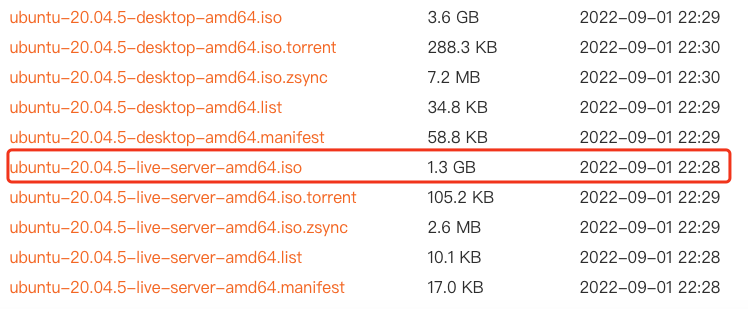
安装镜像
以centos7为例
选择第一项Install CentOS 7
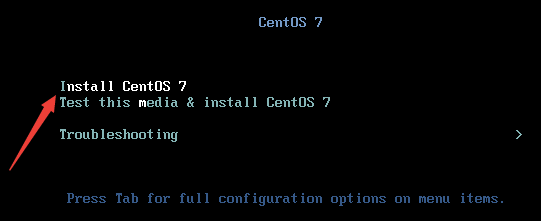
磁盘划分
在手动完成分区中选择加号,并挂载/boot 容量为300M
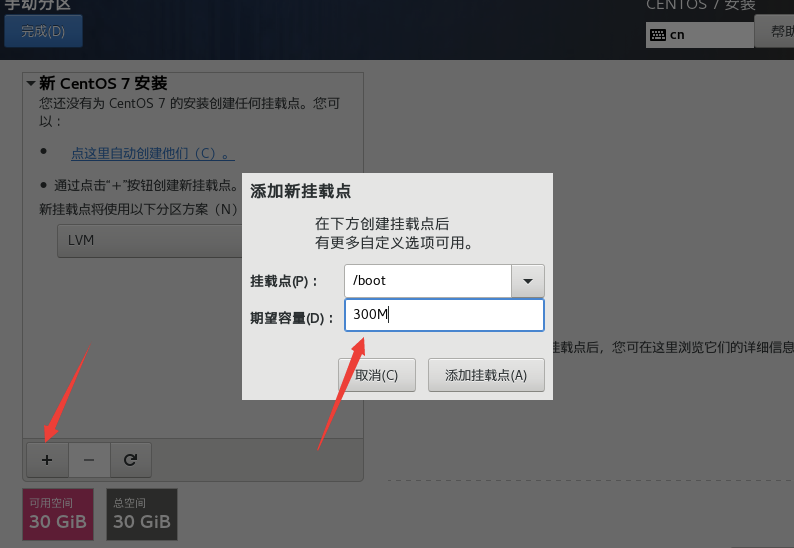
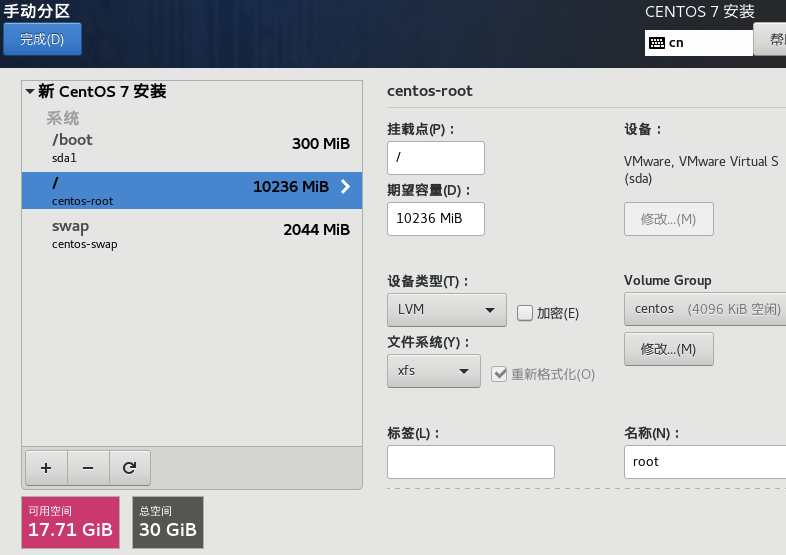
设置网络
里面有一栏需要设置网络,这个时候需要自己手动打开
设置root密码